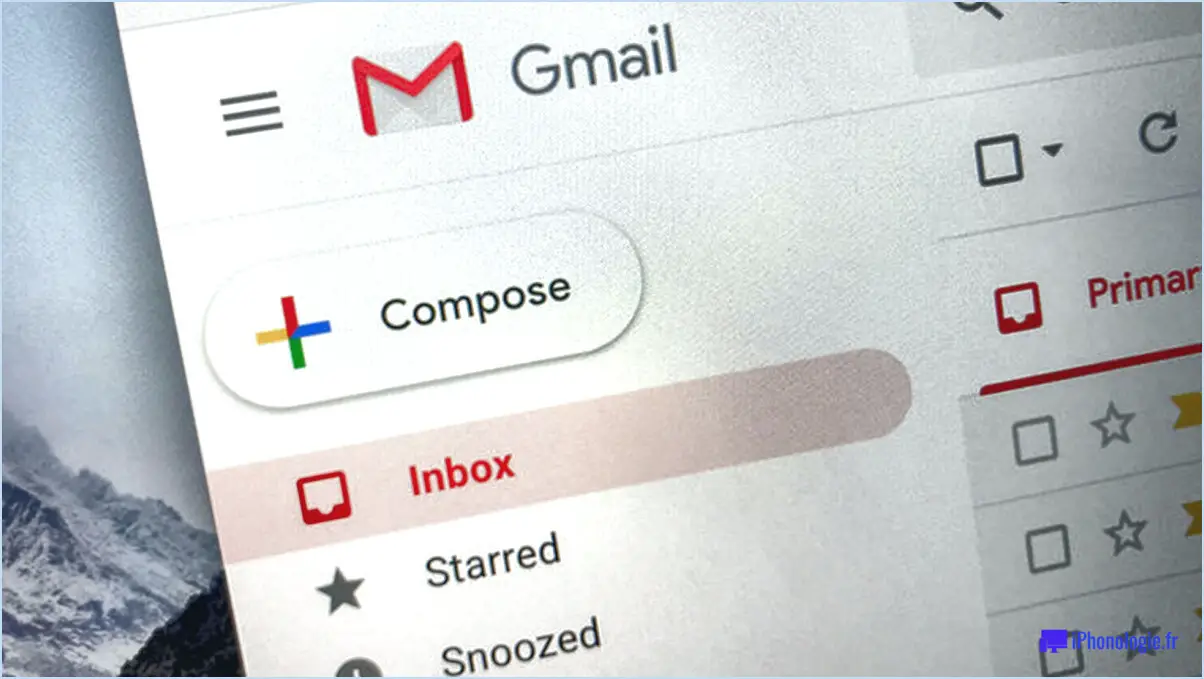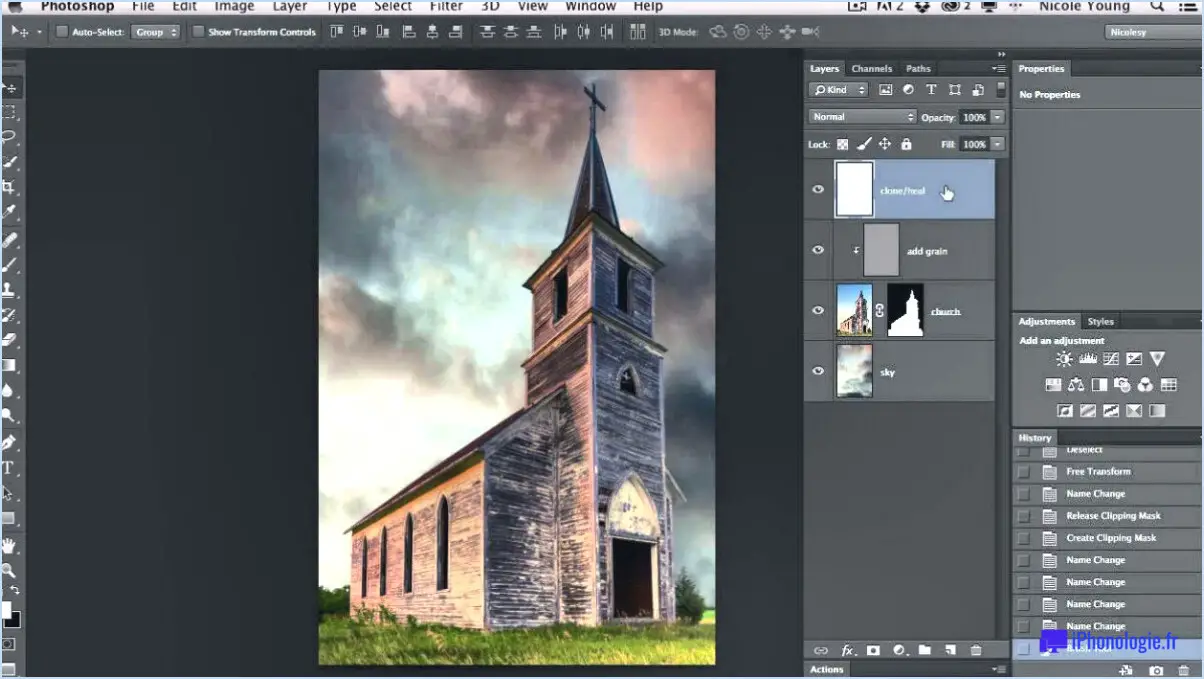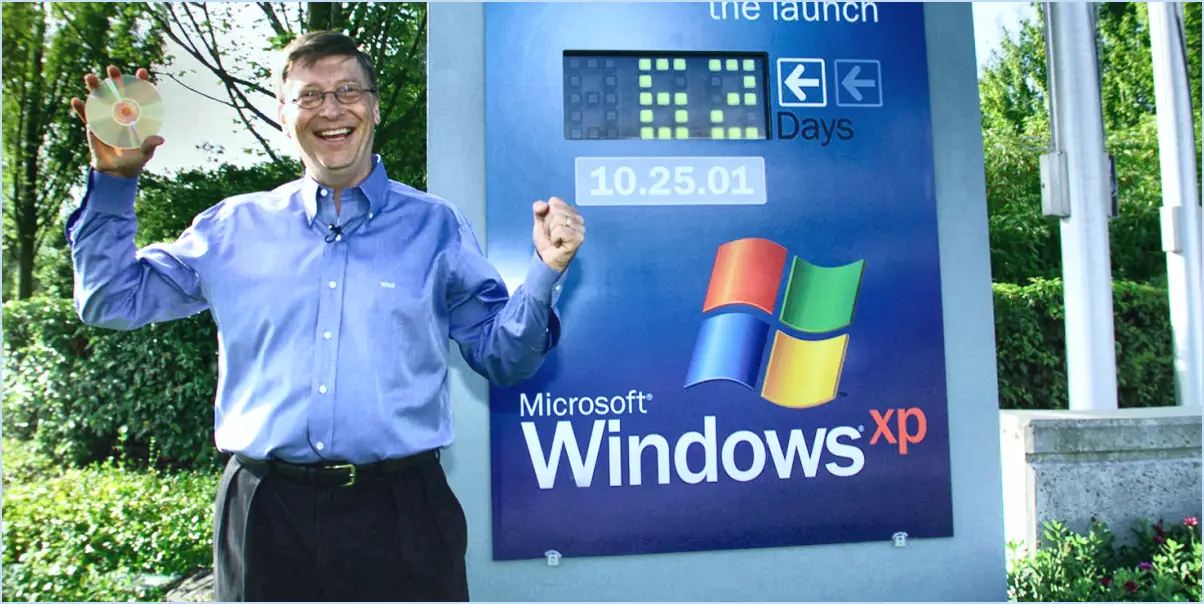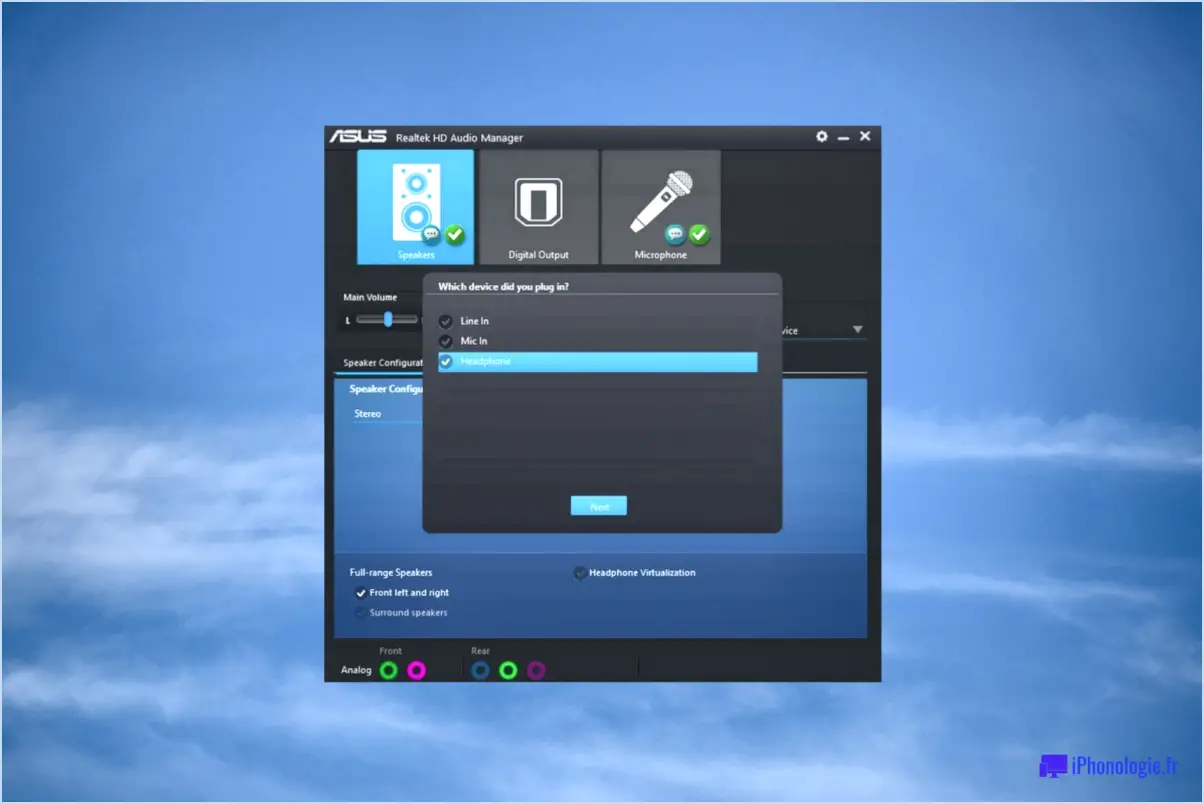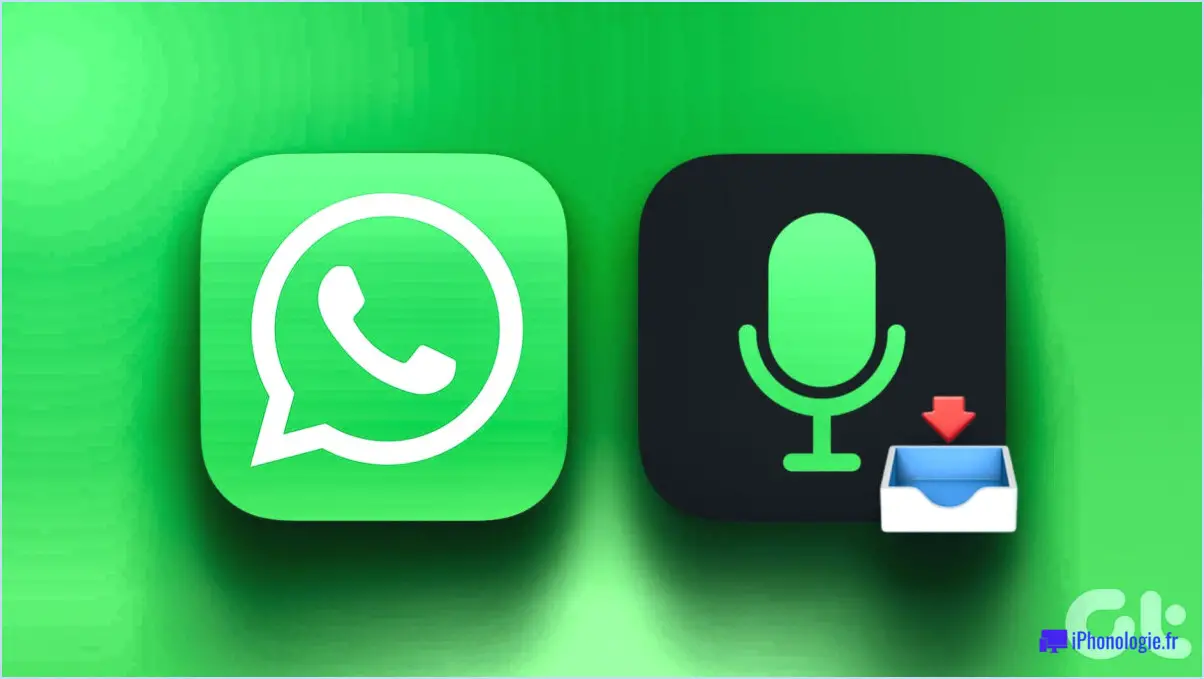Comment arrêter les pop ups dans google chrome?
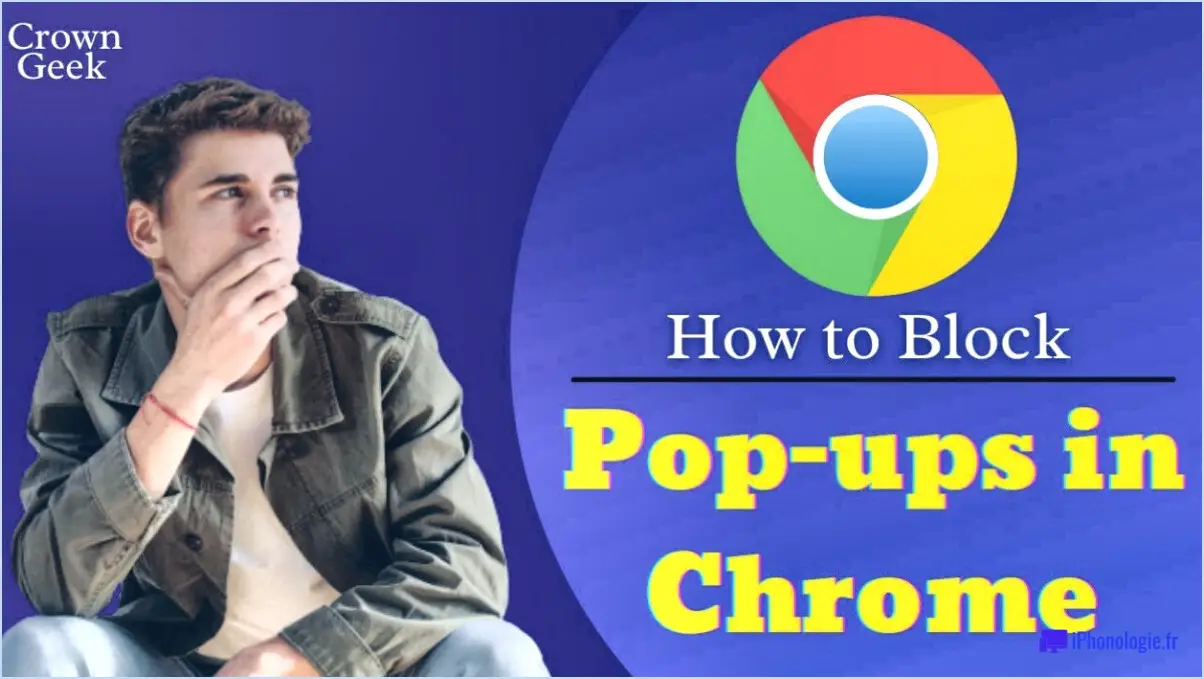
Pour arrêter efficacement les fenêtres publicitaires intempestives dans Google Chrome, il existe plusieurs méthodes fiables que vous pouvez utiliser. Examinons-les en détail :
- Utilisez un bloqueur de publicité : L'installation d'un bloqueur de publicités réputé, tel qu'Adblock Plus, peut réduire de manière significative le nombre de fenêtres pop-up que vous rencontrez lors de votre navigation. Cette extension filtre les publicités indésirables et les empêche d'interrompre votre navigation. Une fois installée, elle fonctionne silencieusement en arrière-plan et bloque efficacement la plupart des fenêtres publicitaires intempestives.
- Activez le bloqueur de fenêtres pop-up intégré à Chrome : Google Chrome est équipé d'un bloqueur de fenêtres pop-up intégré, que vous pouvez activer pour améliorer votre expérience de navigation. Pour activer cette fonction, procédez comme suit
a. Lancez Google Chrome et cliquez sur le menu à trois points dans le coin supérieur droit.
b. Dans le menu déroulant, sélectionnez "Paramètres".
c. Faites défiler vers le bas et cliquez sur "Avancé" pour développer les paramètres avancés.
d. Dans la section "Confidentialité et sécurité", cliquez sur "Paramètres de contenu".
e. Sélectionnez "Pop-ups et redirections".
f. Basculez le commutateur pour activer l'option "Bloquer les sites pour qu'ils affichent des fenêtres pop-up et des redirections".
- Gérez les exceptions : Lorsque le bloqueur de fenêtres pop-up est actif, vous pouvez rencontrer certains sites web auxquels vous faites confiance et que vous souhaitez exempter de ce filtrage. Pour gérer les exceptions et autoriser les fenêtres pop-up sur des sites spécifiques, procédez comme suit :
a. Répétez les étapes a à d de la méthode 2 pour accéder aux paramètres "Pop-ups et redirections".
b. Faites défiler vers le bas et cliquez sur "Ajouter" à côté de "Autoriser".
c. Saisissez l'URL du site web pour lequel vous souhaitez autoriser les fenêtres contextuelles et cliquez sur "Ajouter".
- Maintenez Chrome à jour : Il est essentiel de mettre régulièrement à jour Google Chrome pour maintenir une sécurité et des performances optimales. Les versions les plus récentes du navigateur incluent souvent des améliorations de la fonctionnalité de blocage des fenêtres pop-up, ce qui garantit une meilleure protection contre les publicités intrusives. Pour mettre à jour Chrome, procédez comme suit :
a. Ouvrez Chrome et cliquez sur le menu à trois points.
b. Naviguez jusqu'à "Aide" et sélectionnez "À propos de Google Chrome".
c. Chrome recherchera automatiquement les mises à jour et les installera si elles sont disponibles.
En appliquant ces méthodes, vous pouvez lutter efficacement contre les fenêtres publicitaires intempestives lorsque vous utilisez Google Chrome, ce qui vous permettra de profiter d'une expérience de navigation plus transparente et ininterrompue. Bonne navigation !
Comment se débarrasser des notifications gênantes dans Chrome?
Pour éliminer ces notifications gênantes dans Chrome, vous avez plusieurs options à votre disposition. Tout d'abord, si vous rencontrez une notification que vous souhaitez bannir, cliquez sur les trois points situés dans le coin supérieur droit de la fenêtre de notification. De là, choisissez simplement "Désactiver les notifications pour ce site". Vous pouvez également vous plonger dans les paramètres de Chrome pour une approche plus complète. Accédez au menu des paramètres en cliquant sur les trois points situés dans le coin supérieur droit de la fenêtre du navigateur et en sélectionnant "Paramètres". Cliquez ensuite sur "Afficher les paramètres avancés" et accédez à la section "Confidentialité". Dans la section "Confidentialité", recherchez et cliquez sur "Paramètres de contenu". Dans le menu suivant, trouvez et cliquez sur "Notifications". Enfin, choisissez "N'autoriser aucun site à afficher des notifications". En suivant ces étapes, vous pourrez dire adieu aux notifications gênantes de Chrome une fois pour toutes.
Comment arrêter les fenêtres contextuelles gênantes de Google?
Pour arrêter les fenêtres pop-up gênantes de Google, il existe quelques méthodes efficaces que vous pouvez essayer :
- Ajustez les paramètres du navigateur : Empêchez la redirection automatique vers Google en modifiant les paramètres de votre navigateur. Dans la plupart des navigateurs, vous pouvez modifier le comportement par défaut lors de l'ouverture d'un nouvel onglet. Réglez-le pour qu'il ouvre une page d'accueil spécifique ou une page vierge à la place.
- Installez un bloqueur de publicité : Utilisez une extension ou un plugin de blocage des publicités pour votre navigateur. Ces outils peuvent bloquer efficacement les fenêtres publicitaires intrusives, y compris celles de Google. Parmi les options les plus populaires, citons AdBlock Plus, uBlock Origin et AdGuard.
- Activer le bloqueur de fenêtres pop-up : assurez-vous que le bloqueur de fenêtres pop-up intégré à votre navigateur est activé. Cette fonction est conçue pour empêcher l'apparition de fenêtres pop-up indésirables sur votre écran. Vérifiez les paramètres de votre navigateur pour activer cette fonction.
En appliquant ces mesures, vous pouvez réduire ou éliminer la gêne occasionnée par les fenêtres pop-up de Google et améliorer votre expérience de navigation. N'oubliez pas de mettre à jour votre navigateur et vos outils de blocage des publicités pour obtenir des performances optimales.
Comment se débarrasser des fenêtres pop-up d'hameçonnage?
Pour vous débarrasser des fenêtres pop-up d'hameçonnage, suivez les étapes suivantes :
- Mettez à jour votre logiciel antivirus : Assurez-vous que votre programme antivirus est à jour afin de détecter et de supprimer tout logiciel malveillant ou publicitaire à l'origine des fenêtres pop-up.
- Recherchez les logiciels malveillants sur votre ordinateur : Effectuez une analyse approfondie à l'aide de votre logiciel antivirus ou d'outils de suppression de logiciels malveillants réputés afin d'identifier et d'éliminer tout logiciel malveillant.
- Supprimez les programmes suspects : Désinstallez tout programme inconnu ou suspect à partir du panneau de configuration de votre ordinateur afin d'éliminer les sources potentielles de fenêtres publicitaires intempestives.
- Effacez les données de votre navigateur : Supprimez les cookies, le cache et l'historique de navigation dans les paramètres de votre navigateur Web afin d'éliminer toutes les données stockées liées aux fenêtres contextuelles d'hameçonnage.
- Désactivez les notifications de fenêtres pop-up : Configurez les paramètres de votre navigateur pour bloquer les fenêtres pop-up et désactiver les notifications provenant de sources inconnues.
- Faites preuve de prudence en ligne : Soyez vigilant lorsque vous naviguez sur le web, évitez de cliquer sur des liens suspects ou de télécharger des fichiers à partir de sources non fiables.
N'oubliez pas que le maintien d'une posture de cybersécurité solide et la mise à jour des derniers correctifs de sécurité vous aideront à prévenir les futures fenêtres pop-up de phishing.
Pourquoi est-ce que je reçois soudainement des fenêtres publicitaires?
Si vous êtes soudainement confronté à un afflux de fenêtres publicitaires, plusieurs facteurs peuvent être en cause. L'une des raisons possibles est l'installation ou la mise à jour récente d'un logiciel sur votre ordinateur. Il est possible qu'un logiciel publicitaire ait été installé par inadvertance en même temps que le programme souhaité, ce qui a entraîné l'apparition soudaine de ces publicités. Un logiciel publicitaire est un type de logiciel qui affiche des publicités, souvent sous forme de fenêtres contextuelles, sur votre appareil.
En outre, le fait de visiter certains sites web ou de cliquer sur des liens inconnus peut déclencher des fenêtres publicitaires. Certains sites web intègrent des techniques publicitaires qui génèrent ces messages intrusifs. En outre, si vous avez déjà interagi avec des publicités en ligne ou partagé votre adresse électronique avec des plateformes tierces, il se peut que vous ayez consenti sans le savoir à recevoir de telles publicités.
Pour atténuer ce problème, envisagez de lancer une analyse antivirus ou anti-malware de bonne qualité afin de détecter et de supprimer tout logiciel publicitaire. Ajustez les paramètres de votre navigateur pour bloquer les fenêtres publicitaires intempestives et faites preuve de prudence lorsque vous installez un nouveau logiciel ou que vous naviguez sur des sites web inconnus. Ces précautions peuvent contribuer à minimiser l'apparition soudaine de fenêtres publicitaires intempestives.
Comment arrêter les notifications?
Pour arrêter les notifications, procédez comme suit :
- Sur un iPhone, allez à Réglages > Notifications.
- Recherchez l'application pour laquelle vous souhaitez désactiver les notifications.
- Désactivez l'application Autoriser les notifications .
Sur un téléphone Android :
- Ouvrez Paramètres et sélectionnez Apps et notifications.
- Tapez sur App info et recherchez l'application souhaitée.
- Sélectionnez Notifications et désactivez-les.
En suivant ces étapes, vous pouvez facilement arrêter les notifications sur les appareils iPhone et Android. Profitez d'une expérience plus paisible et ininterrompue !
Comment contrôler les notifications de Google?
Pour contrôler les notifications de Google, vous pouvez suivre les étapes suivantes :
- Ouvrez Google Chrome 2022.
- Installez une extension de blocage des publicités à partir du Chrome Web Store.
- Choisissez un bloqueur de publicités qui correspond à vos préférences et à vos besoins.
- Une fois installé, le bloqueur de publicités vous aidera à bloquer les fenêtres pop-up et les notifications indésirables.
- Configurez les paramètres du bloqueur de publicités pour personnaliser le niveau de contrôle que vous souhaitez.
- Profitez d'une expérience de navigation plus rationalisée avec moins d'interruptions.
N'oubliez pas qu'il existe plusieurs extensions de bloqueurs de publicités, alors explorez-les et trouvez celle qui vous convient le mieux.